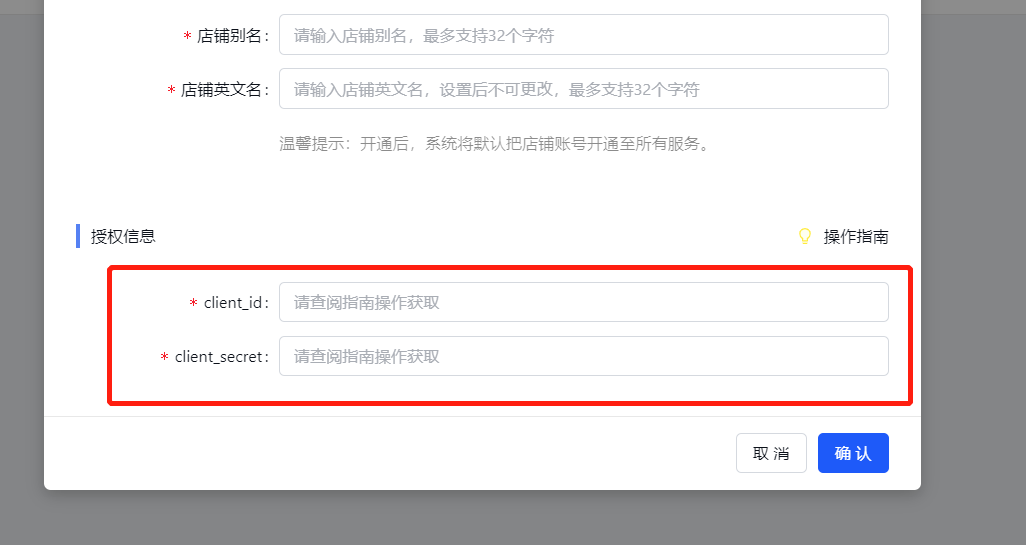注意:仅支持WMS系统。ERP暂不支持此平台
NOTE
1、授权Naver平台之前,需要首先确认是否为Naver Commerce Member且拥有Smart Store。若否,请参考平台说明文档进行升级操作:https://accounts.commerce.naver.com/guide
2、确认是否已在Naver Commerce API Center 拥有开发者账号。若否,则请参考平台说明进行开发者账号注册:https://apicenter.commerce.naver.com/ko/basic/getstart/before
3、若上述均为是,即可进行店铺授权操作。
账户的创建和管理
要使用 Commerce API,您必须注册 Commerce API 中心并注册您的应用程序。 要在 Commerce API 中心创建开发者帐户,您可以从右上角的帐户创建菜单进行操作。但目前内测期间,只有拥有智能商店中心综合管理员权限的会员才能创建开发者账号。
第一步:创建CommerceAPI中心账户
1.点击图1所示右上角的“创建帐户”菜单
2.单击“注册 Smart Store Center 帐户”
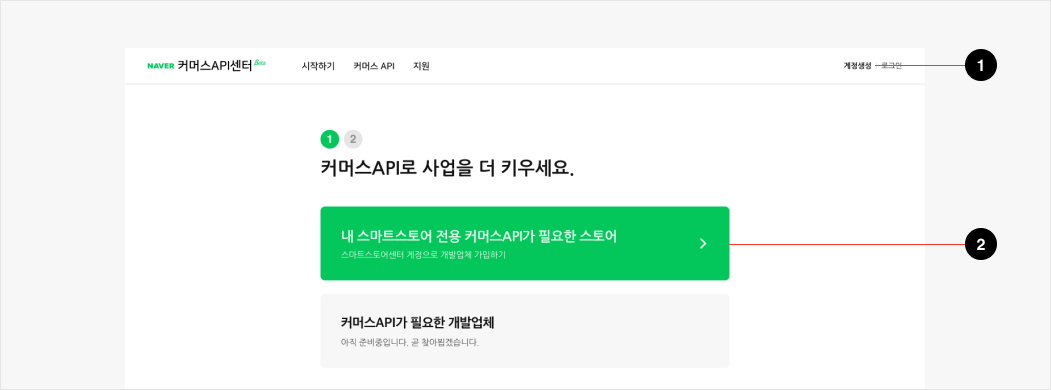
3.Commerce ID登录
如果您没有Commerce ID,您需要先注册Commerce ID,完成Smart Store Center注册,完成店铺信息筛选后,才能创建Commerce API Center账号。
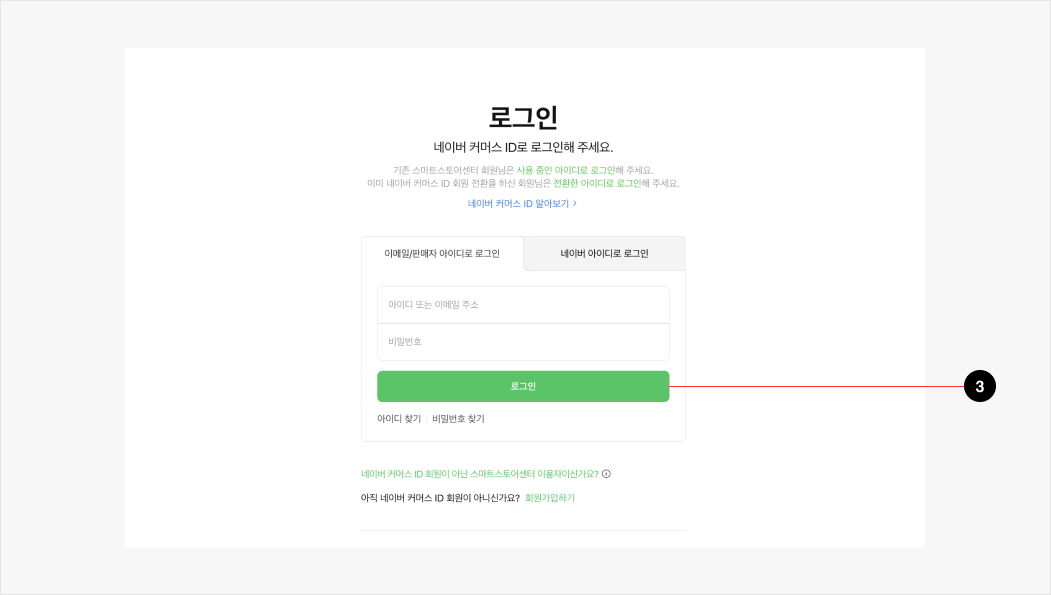
4.查看智能商店的开发者信息,开发者账号名,失败响应联系方式,同意条款
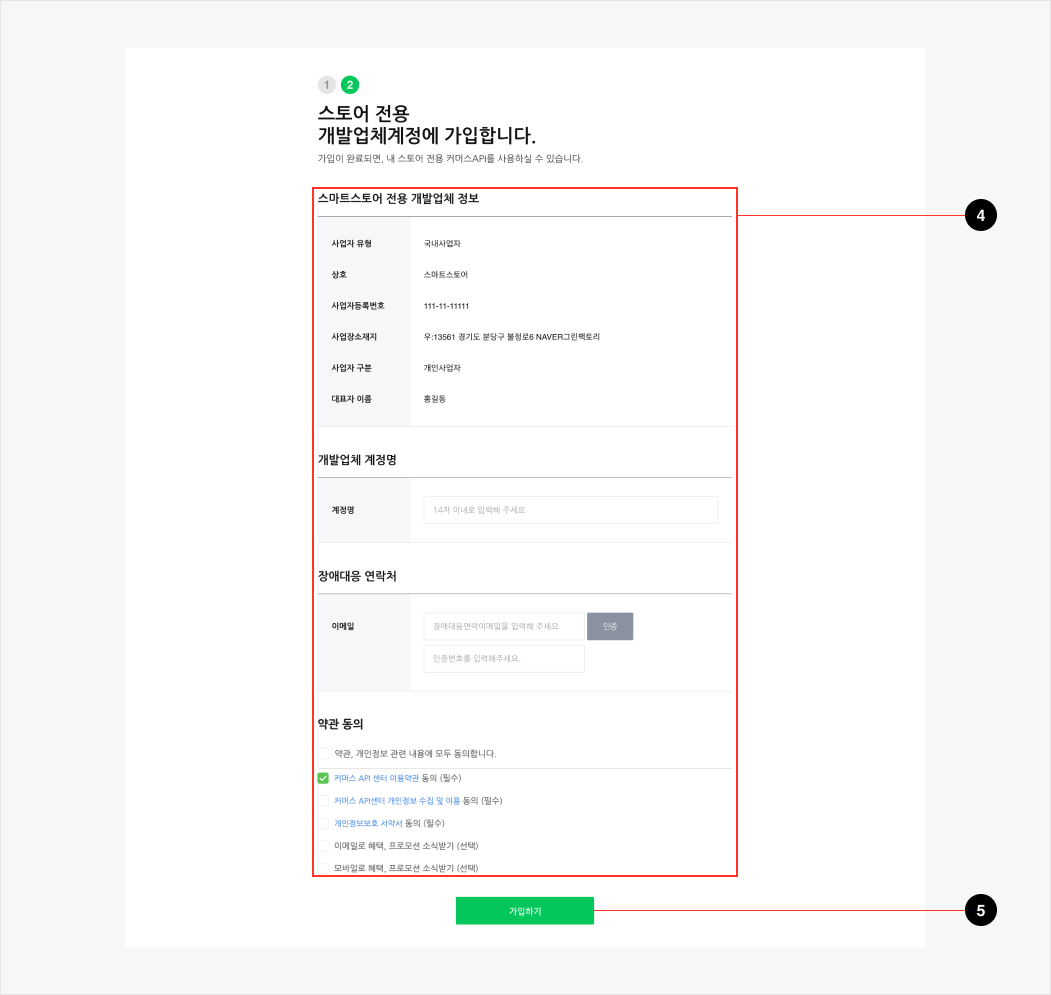
5.帐户创建完成 - 转到管理屏幕,您可以在其中注册应用程序
第二步:注册应用程序
登录Commerce API Center后,您可以在应用>“我的店铺应用”菜单中进行注册。 当您注册一个应用程序时,将发布一个应用程序 ID 和密码,您可以使用该 ID 和密码使用商务 API。
1.应用程序 > 我的商店应用程序 > 单击注册应用程序
2.按店铺输入申请信息
A. 输入应用程序名称 - 最多 50 个字符 | 可编辑 B. 输入描述 - 最多 300 个字符 | 可修改 C. 选择 API | 可编辑
3.注册完成-查看注册信息
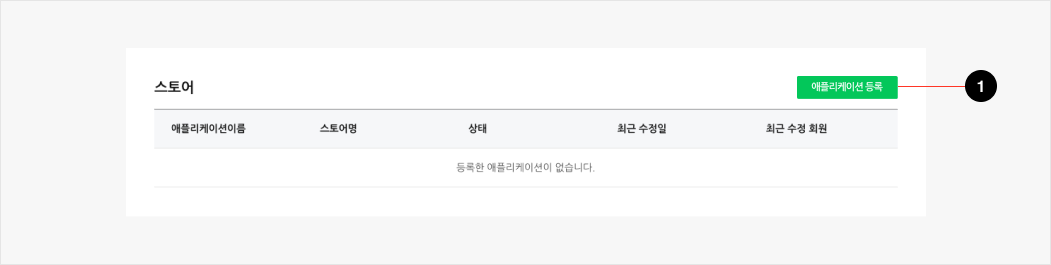
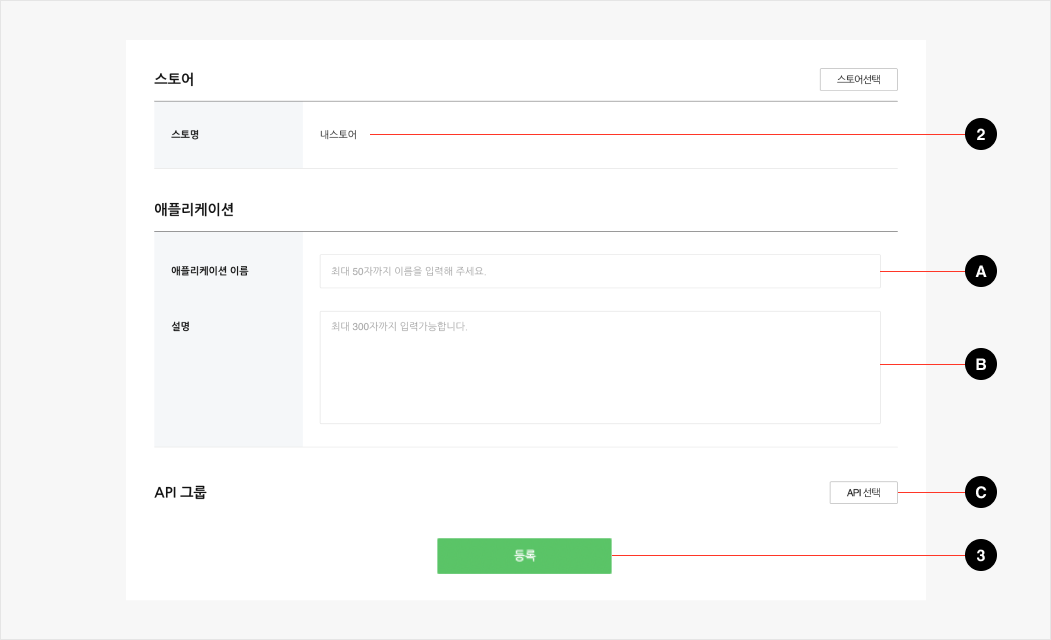 如果商店的集成管理员权限丢失,您将无法在“我的商店”应用程序中查看它。
每个商店最多可以注册3个应用程序,当API异常调用时可能会“不活跃”。
如果商店的集成管理员权限丢失,您将无法在“我的商店”应用程序中查看它。
每个商店最多可以注册3个应用程序,当API异常调用时可能会“不活跃”。
第三步:应用管理
如果您拥有商店的综合管理员权限,您可以管理在商店中注册的应用程序信息。
1.如果想停止使用被暂停的应用,点击暂停,如果想再次使用,点击【重新使用】后即可使用。
2.申请状态
Active: 正常可用状态; Inactive: 状态受管理员或系统限制; Suspended: 暂停状态;
3.应用修改
应用名称和描述可以修改,API可以选择和取消选择
4.检查应用程序 ID 和密钥
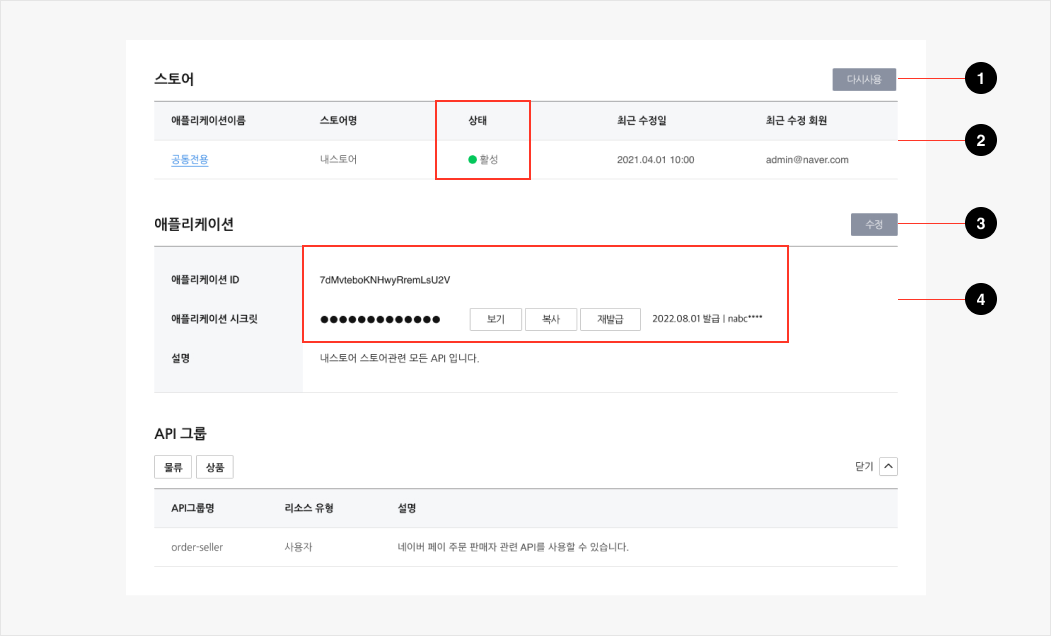
注意:应用程序ID对应店铺授权的client_id;密钥对应店铺授权的client_secret